6. Cómo recuperar la contraseña
Recuperar la contraseña para acceder a la aplicación.
Los pasos para recuperar la contraseña son:
1. Ingresa a la página de acceso al Portal. Se desplegará la siguiente ventana.
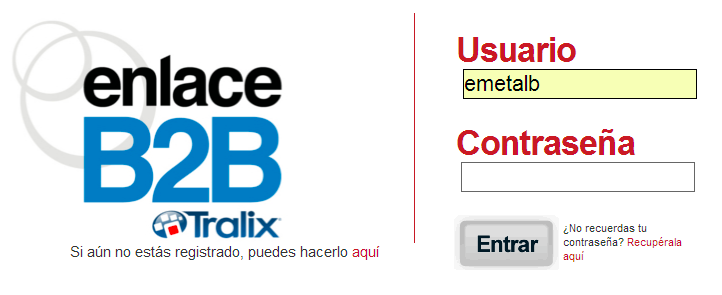
2. Haz clic en el enlace Recupérala aquí. El sistema desplegará la ventana de Recupera tu contraseña.
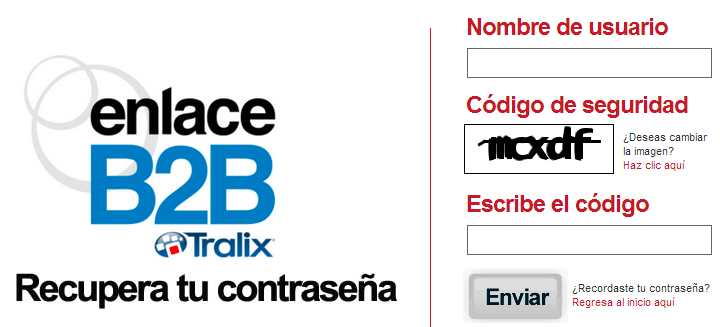
3. Coloca el cursor en el campo Nombre de Usuario y anota el usuario con el que deseas acceder.
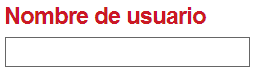
4. Coloca el cursor en el campo Escribe el código y anota los caracteres que aparecen en la imagen distorsionada del Código de seguridad.
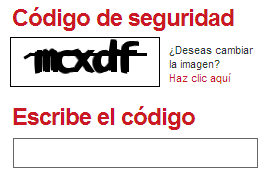
Nota: en caso de que no distingas los caracteres presentados haza clic en el enlace Haz clic aquí al lado del código de seguridad. Esto hará que cambien los caracteres presentados.
5. Haz clic en el botón Enviar. El sistema regresará a la ventana de la página de acceso y desplegará en la parte inferior de la ventana el mensaje Verifica tu correo electrónico.

6. Ingresa a tu cuenta de correo electrónico y comprueba la recepción del correo de parte de Enlace B2B ™.
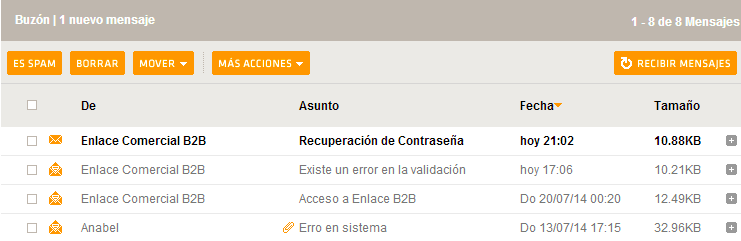
7. Abre el correo de Recuperación de Contraseña. Se desplegará una ventana como la que se muestra a continuación.
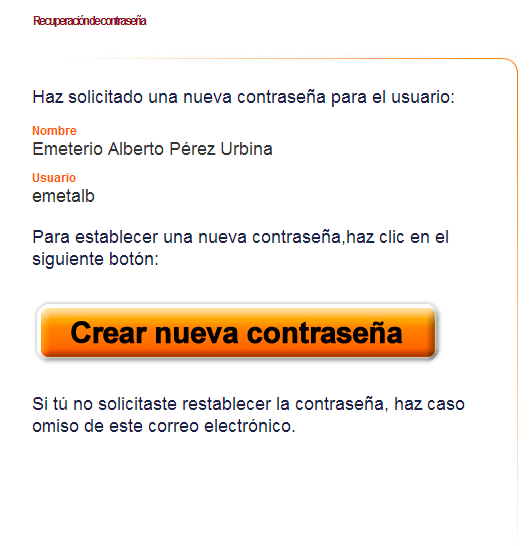
8. Haz clic en el botón Crear nueva contraseña. A continuación se abrirá una nueva pestaña en tu navegador solicitando que generes la nueva contraseña, como se muestra a continuación.
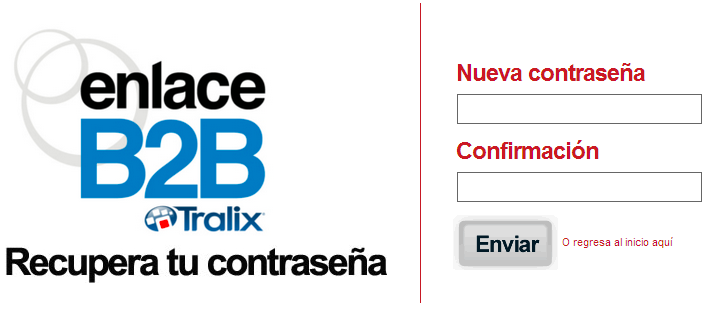
9. Coloca el cursor en el campo Nueva contraseña y anota ésta.
10. Coloca el cursor en el campo Confirmación y repite nuevamente la contraseña.
Nota: aunque no existen restricciones en la creación de contraseñas, Tralix™ Enlace B2B™ indicará si la contraseña registrada es lo suficientemente segura conforme ésta se vaya escribiendo a través de un mensaje emergente, como se muestra enseguida.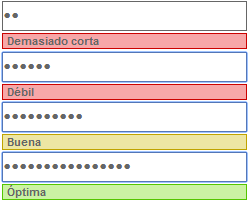
11. Haz clic en el botón Enviar y a continuación accederás a la ventana principal del Enlace B2B™.

No Comments